¿La voz personal no aparece en iOS 17? Arreglar de 10 maneras comprobadas
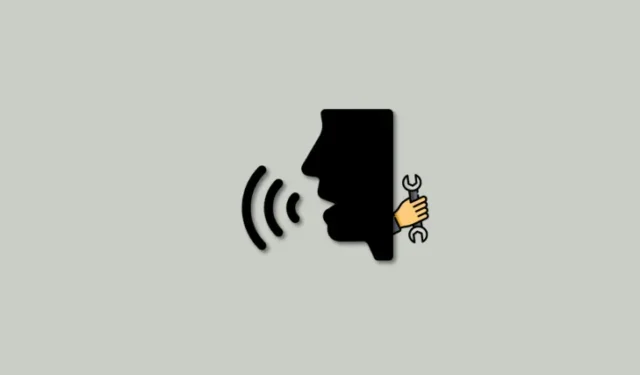
Qué saber
- Si falta Personal Voice o no funciona en su iPhone, entonces la primera solución que recomendamos es reiniciar su iPhone simplemente: ¡es una solución muy conocida!
- Para reiniciar su iPhone, diríjase a Configuración> General> Apagar> Deslizar para apagar. Esto apagará tu iPhone. Luego debe esperar uno o dos minutos y luego presionar y mantener presionado el botón Dormir/Activar para volver a encenderlo.
- Si eso no soluciona el problema, pruebe las soluciones manuales que se detallan a continuación, que incluyen desactivar Live Speech y luego eliminar voz y grabaciones, y más.
- Si las correcciones anteriores no le ayudan a que Personal Voice vuelva a funcionar, puede utilizar las otras correcciones enumeradas en la guía a continuación para solucionar problemas y reparar Personal Voice en su iPhone.
Personal Voice ha cambiado las reglas del juego para innumerables usuarios desde que debutó con iOS 17. Esta ingeniosa función te permite crear tu propia voz en tu iPhone, que se puede usar con otras aplicaciones y funciones de accesibilidad para pronunciar las palabras que escribes. . Es particularmente útil para personas con discapacidades degenerativas que pueden afectar su capacidad para hablar con el tiempo. Personal Voice no solo te ayuda a preservar tu voz, sino que también garantiza que siempre esté ahí cuando la necesites a través de aplicaciones de accesibilidad.
Pero bueno, lo entendemos. A veces, Personal Voice puede ser un poco terco y no aparecer en tu iPhone. Si ha estado lidiando con esta frustración, ¡no se preocupe! Tenemos la solución perfecta para usted. A continuación te explicamos cómo puedes arreglar Personal Voice en tu iPhone, para que puedas seguir usándolo sin esfuerzo.
Cómo arreglar Personal Voice que no aparece en tu iPhone
Así es como puedes arreglar Personal Voice en iPhone. La mejor manera de arreglar Personal Voice es reiniciar su iPhone o desactivar Live Speech al crear su Personal Voice. En la mayoría de los casos, esto te ayudará a arreglar Personal Voice en tu iPhone. Si estas dos soluciones no funcionan para usted, puede probar las otras soluciones que se enumeran a continuación, una por una, para ver si solucionan el problema. Empecemos.
- Requerido: iOS 17 ejecutándose en tu iPhone
Método 1: reinicia tu iPhone (o forza el reinicio)
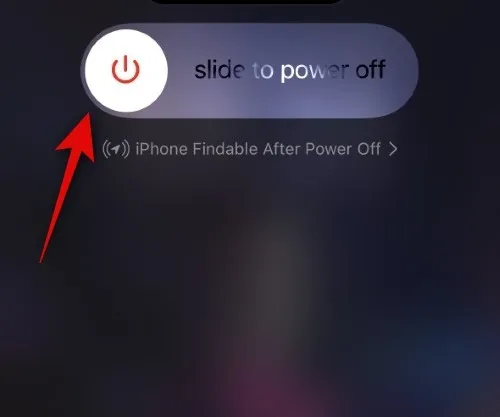
Si Personal Voice se generó en su iPhone pero no aparece en aplicaciones compatibles ni en Live Speech, le recomendamos que primero simplemente reinicie su iPhone. Se sabe que un reinicio soluciona la mayoría de los problemas con Personal Voice, incluso si se atasca al 100% de finalización en su iPhone. Primero intentemos un reinicio normal. Dirígete a Configuración > General > Apagar > Deslizar para apagar . Una vez que su iPhone se haya apagado, espere uno o dos minutos y luego presione y mantenga presionado el botón Suspender/Activar en su iPhone para volver a encenderlo. Luego puede verificar en Live Speech o Configuración para ver si Personal Voice está visible en su iPhone.
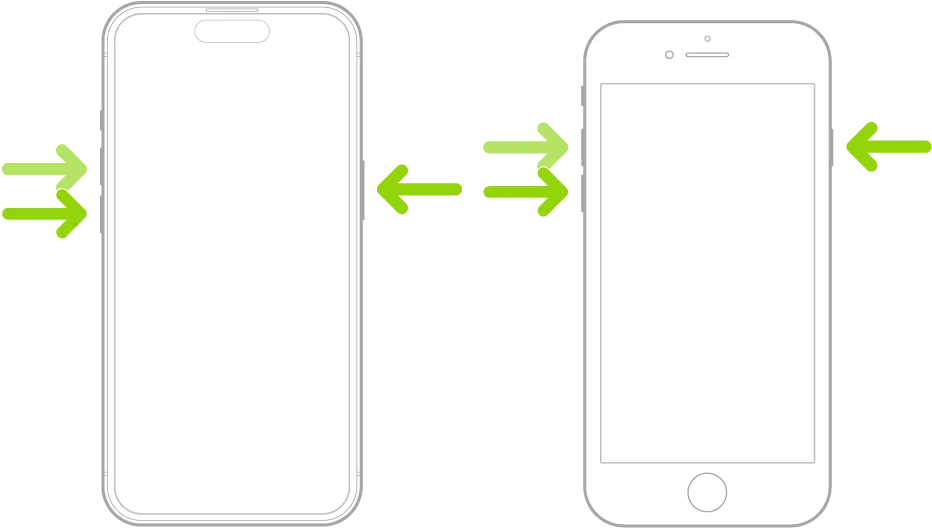
¡Pruebe Forzar reinicio si un reinicio normal no ayuda!
Si al reiniciar no aparece Personal Voice en su iPhone, le recomendamos que fuerce el reinicio de su iPhone. Un reinicio forzado es un método más sólido que borra el caché y reinicia todos los servicios en segundo plano. Esto ayudará a arreglar Personal Voice en tu iPhone. Para forzar el reinicio de su iPhone, presione y suelte el botón Subir volumen y luego el botón Bajar volumen . Una vez hecho esto, mantenga presionado el botón Suspender/Activar en su iPhone hasta que vea el logotipo de Apple en su pantalla. Una vez que aparezca el logotipo de Apple, suelte el botón Suspender/Activar. Deja que tu iPhone ahora se reinicie normalmente. Una vez reiniciado, Personal Voice debería estar visible en su iPhone si tuviera problemas con el caché, los archivos sobrantes o los servicios en segundo plano.
Método 2: desactivar Live Speech
Si desactivó Live Speech antes de crear su Voz personal, desafortunadamente, enfrentará errores conocidos que harán que su Voz personal desaparezca de su iPhone. Este es un error conocido que ha estado afectando a muchos usuarios desde los primeros días de iOS 17 beta. Desafortunadamente, la única forma de solucionar este problema es desactivar primero Live Speech, eliminar su voz personal si está visible y luego generar una nueva voz desde cero nuevamente. Para hacerlo, primero dirígete a Configuración > Accesibilidad > Live Speech > Desactivar el interruptor de Live Speech .
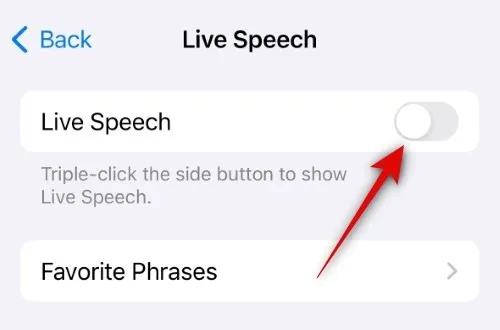
Una vez que se haya desactivado Live Speech, dirígete a Configuración > Accesibilidad > Voz personal > Toca tu Voz personal > Ingresa un código de acceso o usa Face ID > Eliminar… > Eliminar voz y grabaciones.
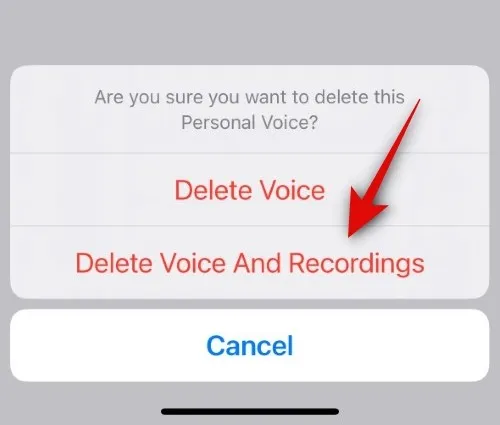
Tu voz personal ahora se eliminará de tu iPhone. Ahora le recomendamos que reinicie su dispositivo antes de generar una nueva voz nuevamente. Una vez que haya reiniciado su iPhone, cree una nueva Voz personal desde cero sin habilitar Live Speech primero. Una vez que lo haga y se genere su voz personal, podrá habilitar Live Speech. Entonces Personal Voice debería estar disponible y utilizable en su iPhone.
Método 3: asegúrese de tener un iPhone compatible
Si bien en la superficie podría parecer que todos los iPhones con iOS 17 deberían ser compatibles con Personal Voice, ese simplemente no es el caso. Personal Voice es una función avanzada que utiliza procesamiento local para garantizar que todas sus grabaciones y datos de voz permanezcan seguros y solo en su iPhone. Desafortunadamente, esto, a su vez, requiere que su iPhone sea bastante capaz en términos de potencia de procesamiento. Por lo tanto, no todos los iPhone son compatibles con Personal Voice. Solo los iPhone con A14 Bionic o superior podrán usar Personal Voice, lo que significa que solo las siguientes series de iPhone admiten Personal Voice como función. Entonces, desafortunadamente, si posee un dispositivo más antiguo, la única forma de obtener Personal Voice sería actualizar a un iPhone compatible.
- serie iPhone 12
- Serie iPhone 12 Pro
- serie iPhone 13
- Serie iPhone 13 Pro
- serie iPhone 14
- Serie iPhone 14 Pro
- serie iPhone 15
- Serie iPhone 15 Pro
Método 4: asegúrese de que su iPhone tenga suficiente espacio de almacenamiento
Si bien Personal Voice es bastante fácil de crear, requiere algo de espacio de almacenamiento en tu iPhone. Si tiene poco espacio de almacenamiento en su iPhone, entonces el proceso puede detenerse en el medio, evitando que se genere la Voz Personal en su iPhone. Comprueba si ese es el caso: ve a Configuración > General > Almacenamiento de iPhone .
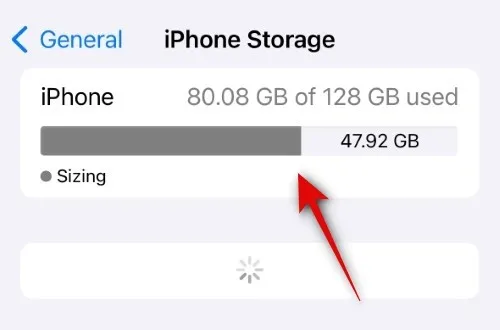
Si solo ve unos pocos GB libres aquí, primero libere algo de espacio en su iPhone . Cuando digamos que hay más de 5 a 10 GB disponibles, intente generar su voz personal nuevamente ahora.
Método 5: elimina tu voz personal original y vuelve a intentarlo
Simplemente reiniciar el proceso nuevamente también parece solucionar los problemas con Personal Voice para muchos usuarios. Para hacerlo, deberá eliminar su Voz personal creada anteriormente, reiniciar su dispositivo y luego crear una nueva Voz personal nuevamente. Para eliminar su Voz personal generada previamente, diríjase a Configuración > Accesibilidad > Voz personal > Seleccione su Voz personal > Eliminar… > Eliminar voz y grabaciones .
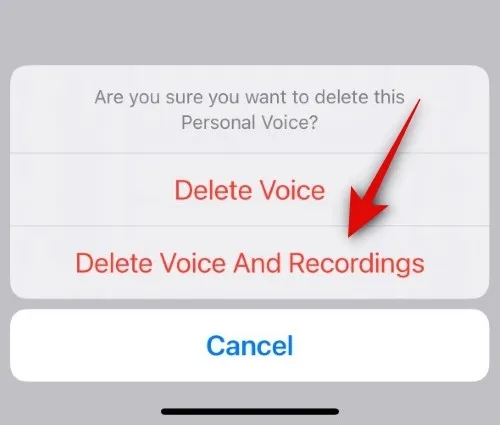
Su Voz personal anterior ahora se eliminará. Una vez eliminado, reinicia tu iPhone. Puede realizar un reinicio normal o un reinicio forzado, según sus preferencias. Una vez que se haya reiniciado su iPhone, puede dirigirse a Configuración > Accesibilidad > Voz personal > Crear una voz personal y crear su voz personal nuevamente.
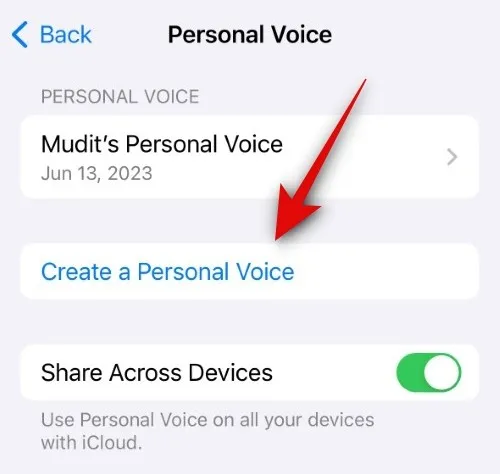
Si tuvo errores temporales o problemas con Personal Voice, esto debería ayudarlo a que todo vuelva a funcionar en su iPhone.
Método 6: cambie el nombre de su Voz personal original y vuelva a intentarlo
Si eliminar y configurar su Voz personal nuevamente no ayudó, entonces debe intentar cambiar el nombre de su Voz personal creada anteriormente y configurar una nueva. Esto también parece deberse a un error por el cual la nueva Personal Voice será tratada como la antigua Personal Voice si tiene el mismo nombre. En tales casos, simplemente cambiar el nombre de su voz personal anterior y crear una nueva parece solucionar el problema para muchos usuarios. Para cambiar el nombre de su Voz personal creada anteriormente, diríjase a Configuración > Accesibilidad > Voz personal > Seleccione su Voz personal > Nombre > Cambiar nombre de Voz personal > Listo .
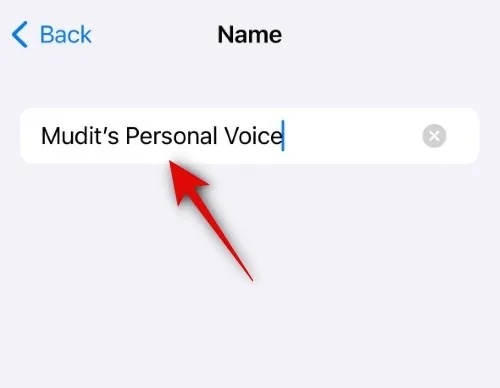
Una vez que haya cambiado el nombre de su Voz personal, regrese dos veces a la página de Voz personal y toque Crear una voz personal . Luego podrá seguir las instrucciones que aparecen en pantalla para crear su nueva voz personal. Una vez que se haya creado, debería poder usarlo con Live Speech y otras aplicaciones y servicios de Accesibilidad.
Método 7: ¡Prepáralo bien teniendo en cuenta estos puntos!
Si tu voz se atasca generando, entonces debes tener en cuenta un par de cosas. En primer lugar, recuerda que tan pronto como se encienda tu pantalla, tu Voz Personal dejará de generarse en segundo plano. Esto incluye todas las veces que su pantalla se enciende cuando recibe una notificación cuando se activa debido a Raise to Wake y otros gestos similares. Además, su Voz personal se procesa y genera cuando su teléfono está inactivo, la pantalla está apagada, enchufada a la pared y cargándose.
No es seguro, pero es posible que su teléfono necesite estar cargándose para que la función Personal Voice funcione en segundo plano. Si su teléfono está completamente cargado, entonces su Personal Voice probablemente no se procesará en segundo plano porque ya no está en estado de carga.
Por lo tanto, asegúrese de que se cumplan todos estos factores si encuentra que su Voz personal se atasca durante el procesamiento. La mejor manera de completar este proceso lo antes posible sería usar su teléfono durante el día, asegurarse de que tenga menos del 20% de carga y luego enchufarlo a la pared durante la noche mientras está en modo Avión. Esto garantizará que ninguna actividad o notificación encienda la pantalla y que su Voz personal siga procesándose en segundo plano.
Método 8: cambia tu región
Si Personal Voice aún falta, no está disponible o no está visible en su iPhone, es probable que se enfrente a una restricción regional. Puedes superar esto fácilmente cambiando tu región a EE. UU. o Canadá. No te preocupes, esto no afectará tu dispositivo, ya que podrás seleccionar la fecha y hora, el formato del número y la unidad de temperatura preferida.
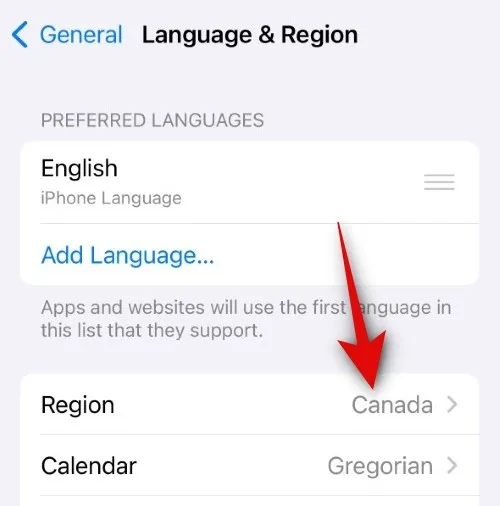
Dirígete a Configuración > General > Idioma y región > Región para cambiar tu región. Seleccione EE. UU. o Canadá. Una vez que se haya cambiado su región, le recomendamos que reinicie su dispositivo solo para estar seguro. Una vez que su teléfono se reinicie, puede dirigirse a Configuración > Accesibilidad > Voz personal . Esto debería ayudarte a configurar y usar Personal Voice en tu iPhone sin ningún problema.
Método 9: utilice el truco de la segunda voz personal falsa
Aquí hay otra solución ingeniosa para aquellos que luchan por crear su propia voz personal. A veces, después del procesamiento, su Voz personal puede aparecer en la aplicación Configuración, pero desaparece misteriosamente cuando intenta usarla con Live Speech u otras aplicaciones de accesibilidad de terceros. Si encuentra este problema, pruebe esta sencilla solución: cree una segunda voz, cancélela hasta la mitad, reinicie su dispositivo y elimine la voz personal creada parcialmente. ¡Eso debería hacer el truco!
Una vez que elimine la voz personal a medio crear, podrá acceder a su voz procesada originalmente en Live Speech y otras aplicaciones y servicios de Accesibilidad. Para crear una nueva segunda voz personal, dirígete a Configuración > Accesibilidad > Voz personal > Crear una voz personal . Luego podrá seguir las instrucciones que aparecen en pantalla para crear una nueva voz personal, pero no complete todo el proceso. Simplemente grabe algunas frases, cierre la aplicación Configuración y luego reinicie su iPhone.
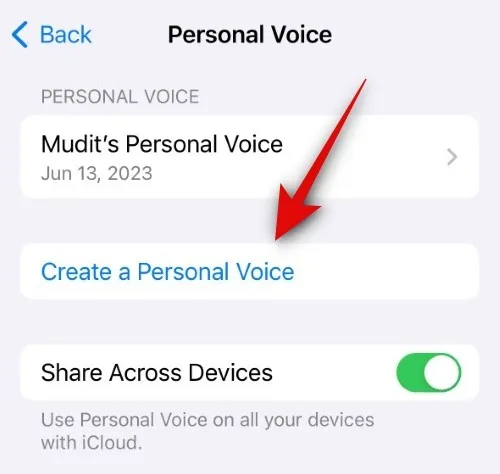
Una vez que su iPhone se reinicie, diríjase a Configuración > Accesibilidad > Voz personal > Seleccione la segunda voz personal a medio crear > Eliminar… > Eliminar voz y grabaciones .
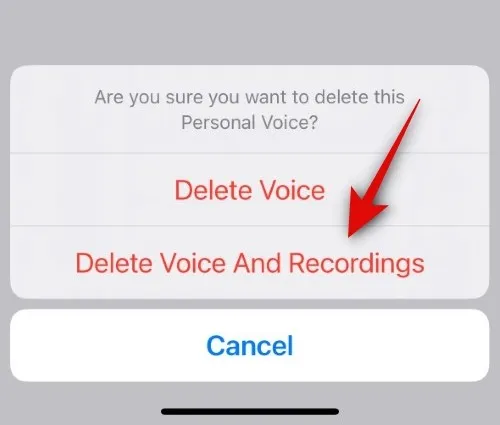
Una vez que se haya eliminado la segunda voz, puede intentar acceder a Live Speech u otros servicios de accesibilidad de terceros. Luego debería poder seleccionar la primera voz personal que creó en su iPhone.
Método 10: reinicia tu dispositivo varias veces
Esta es la última solución que también parece funcionar para muchos usuarios. Parece que un error inherente en la versión actual de iOS 17 puede impedir que su voz personal se muestre en aplicaciones relevantes, incluso si se ha procesado y todo se ha completado en su iPhone. En tales casos, lo único que quizás necesites es reiniciar tu dispositivo varias veces y rezarle a Dios. — hasta que su Personal Voice sea visible y utilizable en su iPhone.
Los reinicios ayudarán a volver a registrar y reiniciar los servicios en segundo plano, que parecen ser la causa principal de que Personal Voice falte en sus iPhones.
Cuando reinicia su iPhone varias veces, los servicios en segundo plano relevantes también se reinician, los cuales, después de algunos intentos, parecen arreglarse por sí solos, lo que a su vez hace que Personal Voice vuelva a funcionar. Entonces, ¿como último recurso o primero? — Le recomendamos que reinicie su iPhone varias veces hasta que aparezca Personal Voice y se pueda utilizar en su iPhone.
Esperamos que esta publicación te haya ayudado a arreglar y usar Personal Voice en tu iPhone fácilmente. Si tiene algún problema o tiene más preguntas, no dude en contactarnos utilizando la sección de comentarios a continuación.
RELACIONADO



Deja una respuesta